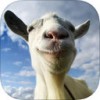抖音为什么不把上下黑边去掉(抖音上下有黑边怎么办)
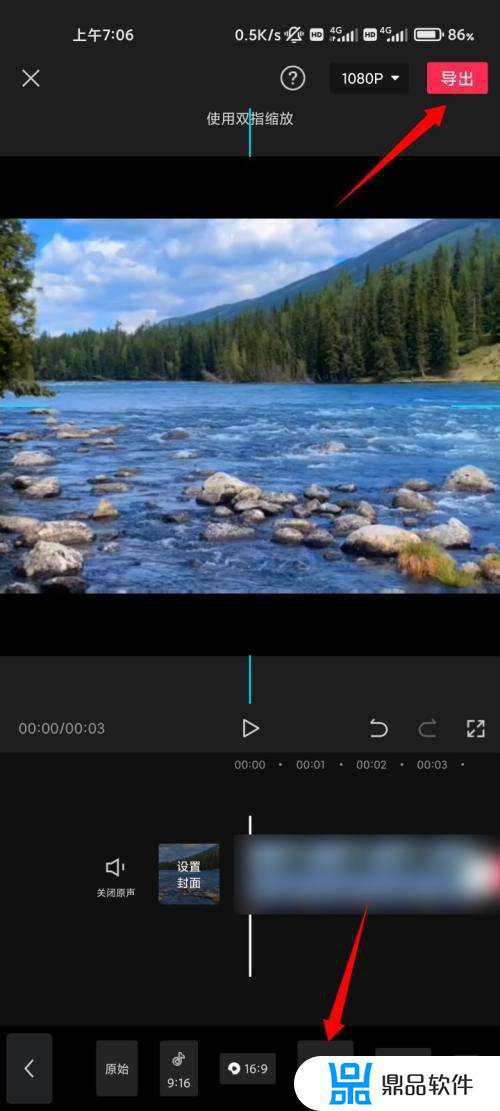
今晚分享之前,给大家回顾一下上期的内容:
1、在同一轨道上添加素材;新增素材衔接在素材的前方还是尾部,看时间线停靠位置。
2、添加素材至不同轨道;需要通过“画中画”中“新增画中画”的功能来实现。轨道区域有限,一般以气泡或彩色线条的形式来显示。
3、分割视频素材;这个很简单,只需将时间线拖动到分割的位置,即可将视频一分为二。
4、定格视频画面;可以理解为将视频素材的某一帧画面提取出来,使其成为一段可以单独进行处理的素材。
要提取第8秒的第2帧画面,只需双指背向滑动,将轨道区域放大。找到00:08之后的2f即可。选中素材,点击“定格”按钮即可。接着可以对定格的画面进行缩放。
对“定格”画面的编辑,食物的“滤镜”效果可以选择“牛皮纸”,滤镜透明度一般为60。
上一期回顾完,搬好小板凳,轻松剪出美好生活(中),晚分享开始了:
一、改变素材持续时间;两种方法:第一种操作按住素材的尾部向右拖动(素材持续时间变长),反之向左拖动(素材持续时间变短)。第二种操作选中素材,同时将头部与尾部向相反的方向拖动(素材持续时间变长)。反之向同的方向拖动(素材持续时间变短)。
提示:延长素材不可以超过素材本身的时间长度,也不可以过度缩短素材。
二、调整素材顺序;在这里给大家主要分享的是如何在同一轨道中添加多段素材中实现素材顺序的调整。
要调整两个片段的前后播放顺序,只需长按其中一段素材,拖动到另一段素材的前后方即可。
三、复制与删除素材
提示:若在视频编辑过程中误删了素材,可以点击轨道左上角的“撤销”按钮。
四、实现视频变速;视频变速分两种,一种是常规变速;一般情况下,视频素材的原始倍速为1X。当倍速大于1X时,视频的播放速度将变快;当倍速小于1X时,视频的播放速度将变慢。另外一种是曲线变速。
五、调整画幅比例。如果没有特殊的视频制作要求,建议大家选择9:16或16:9这两种比例。因为更符合一些常规短视频的上传要求。
六、横屏视频变竖屏。
竖屏视频更符合平台用户的观看习惯。在日常拍摄中,横着手机取景,这样拍出来的素材传到抖音,则会在画面上下产生黑边。
要除去黑边,可以通过给视频素材添加一个背景素材,通过“画中画”“新增画中画”功能即可实现。
七、替换视频素材。只需通过“替换”功能即可实现。
晚分享完,下一期给大家分享《轻松剪出美好生活(下)》。
以上就是抖音为什么不把上下黑边去掉的全部内容,希望可以帮助到大家!